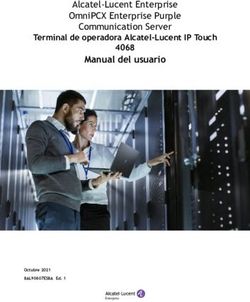Reproductor de DVD Portátil - Manual de usuario - MT-703
←
→
Transcripción del contenido de la página
Si su navegador no muestra la página correctamente, lea el contenido de la página a continuación
Reproductor de DVD Portátil
Manual de usuario
PORTABLE DVD PL AYER
MT-703PRIMEROS PASOS
Instalación de la batería
Si el control remoto sólo funciona cuando se encuentra muy cerca del reproductor de DVD, puede estar causado porque la
carga de la batería está agotada. Reemplace la batería (de lítio) por una nueva del mismo tipo (CR 2025). Observe que el
polo positivo (+) queda hacia arriba cuando el control remoto se encuentra en la posición siguiente.
1. Familiarícese con las siguientes partes 2. Sujete el control remoto con la parte inferior mirando hacia arriba.
del compartimiento de pilas del control Observe que el cierre se encuentra a la izquierda y el soporte a la derecha.
remoto. Para extraer el soporte de la batería, apriete sobre el cierre hacia el centro del
control remoto al mismo tiempo que tira de élhacia usted como muestra la
flecha.
Soporte
Control remoto
Parte inferior
Cierre
3. Utilice la uña de un dedo para liberar el cierre 4. Inserte la nueva batería en el soporte. Asegúrese
hacia dentro al mismo tiempo que tira del soporte de que el polo positivo (+) queda mirando hacia
hacia fuera con su dedo índice. arriba. Vuelva a colocar el soporte de la batería en el
control remoto.
Control remoto
Parte inferior
Observaciones importantes sobre la batería
Si la unidad no se va a utilizar durante un largo periodo de tiempo, es aconsejable extraer la batería antes de guardarlo.
La duración de la batería depende del uso. Con un uso típico, la duración de la batería será, aproximadamente de 6
meses.
Funcionamiento del control remoto
Cuando utilice el control remoto, apunte hacia el
sensor del control remoto del dispositivo situado
en la parte frontal del reproductor de DVD. Para
obtener los mejores resultados es recomendable
utilizar un ángulo de 30 grados.
PORTABLE DVD PLAYER
Sugerencias rápidas
Asegúrese de que no
hay ningún objeto entre
el control remoto y el
reproductor.
Un control remoto
similar puede interferir
30° 30° con el funcionamiento
del reproductor.
Asegúrese de que no
guarda el control remoto
hacia abajo o con
cualquier objeto
pulsando los botones,
esto podría agotar la
batería.
7FUNCIONES DEL CONTROL REMOTO
1 POWER (ENCENDIDO) 16 SETUP (CONFIGURACIÓN)
Encender o apagar el reproductor de Accede al menú de configuración
DVD. para ajustar los parámetros.
2 LCD 17 DISPLAY (PANTALLA)
Pulse este botón para avanzar cíclicamente Muestra el tiempo transcurrido y otra
y seleccionar el modo de pantalla que información de reproducción sobre el
1 desea utilizar, incluyendo pantalla disco que se está reproduciendo.
completa, zoom, ancha, normal y apagado.
18 GOTO (IR A)
3 TITLE (TÍTULO) Pulse este botón para navegar hasta
Accede a los menús de los discos de un capítulo específico. Siga con la
DVD. Con discos VCD, activa o tecla numérica correspondiente.
desactiva la función PBC.
19 PROGRAM (PROGRAMA)
4 MENÚ / PBC Cree una lista de reproducción
Accede al menú Título de los discos de
personalizada de pistas y secuencias
DVD.
seleccionadas.
POWER LCD SETUP MONITOR
21 5 BOOKMARK
1 15 20 SUBTITLE (SUBTÍTULO)
2 16 (MARCADOR) Selecciona los subtítulos disponibles
TITLE MENU GOTO DISPLAY Pulse este botón para guardar el punto
3 17 en el DVD.
PBC actual del disco como un marcador al
4 18 que podrá acceder rápidamente sin 21 BRIGHTNESS (BRILLO)
BOOKMARK ANGLE SUBTITLE PROGRAM
5 19
tener que buscarlo. Se utiliza para ajustar el nivel de brillo.
6 20 6 ANGLE (ÁNGULO)
BRIGHTNESS 22 AVANCE RÁPIDO
7 21 Selecciona un ángulo en los DVD que Avanza rápidamente en DVD y otros
22 admitan varios ángulos. discos.
PLAY/PAUSE
8 ENTER 23 7 RETROCESO RÁPIDO 23 REPRODUCIR/PAUSA
9 STOP Retrocede rápidamente en DVD y Se utiliza para reproducir un disco,
10 24 otros discos. capítulo o pista. Pulse este botón para
RETURN REPEAT SLOW
25 8 FLECHAS detener la reproducción de audio o
11 1/ALL A-B 26 Se utilizan para navegar por los menús video a un fotograma fijo. Púlselo de
12 del disco, el menú de configuración en nuevo para avanzar fotograma a
ZOOM
pantalla, etc. fotograma (DVD) o continuar con la
12 1 2 3 27 reproducción (CD de audio).
AUDIO
9 ENTER (INTRO)
Selecciona las opciones de los menús. 24 STOP (DETENER)
4 5 6 28 Púlselo una vez para detener la
13 10 SALTAR A ANTERIOR
MUTE reproducción en curso manteniendo el
7 8 9 29 Pulse este botón para saltar al capítulo punto de continuación. Púlselo de nuevo
VOLUME
o pista anterior. para detener completamente la
C 0 11 RETURN (VOLVER) reproducción. También es necesario para
14 30
Regresa al menú anterior accedido en algunas funciones de configuración.
el modo DVD. 25 SALTAR A SIGUIENTE
12 REPEAT 1/ALL, A-B Pulse este botón para saltar al
TM
capítulo o pista siguiente.
(REPETIR 1/TODO, A-B)
Se utiliza con discos DVD, 1/TODO 26 SLOW (LENTO)
repite un capítulo, título o disco. A-B Pulse este botón para reproducir a
define el principio y el final del cámara lenta.
segmento de tiempo a repetir.
13
27 ZOOM
TECLAS NUMÉRICAS Pulse este botón para ampliar o
Se utilizan para introducir valores reducir la pantalla con discos DVD.
numéricos al definir valores predefinidos
utilizando la función IR A y más. 28 AUDIO
Selecciona una pista de audio en
14 CLEAR (BORRAR)
discos DVD o VCD.
Borra la entrada al introducir valores.
29 MUTE (SILENCIO)
15 MONITOR Desactiva el sonido. Púlselo de nuevo
Se utiliza para cambiar entre la
entrada / salida de vídeo seleccionable.
para volver a activar el sonido.
Incluye visualizado en unidad normal, 30 VOLUME (VOLUMEN)
monitor externo y entrada compuesta Pulse la tecla “ + “ para subir el
para dispositivos externos. volumen y “- “ para bajarlo.
8FUNCIONES DEL PANEL FRONTAL
1
4
5
6
7
8
9
10
2 11
PORTABLE DVD PLAYER 12
13
3 14
1 PANTALLA LCD 8 OFF(APAGADO)
La pantalla LCD de la unidad. Utilice este botón para apagar la unidad.
2 BANDEJA DE DISCO 9 REPRODUCIR / PAUSA / ACTIVADO
Abre la bandeja del disco para insertar los Botón multifunción que controla la
discos a reproducir. reproducción, pausa y la función de encendido
3 BOTÓN DE BANDEJA DE DISCO
de la unidad.
Pulse este botón para abrir la bandeja. 10 SIGUIENTE / AVANCE RÁPIDO
4 LCD BUTTON (BOTÓN LCD)
Con discos ópticos, pulse este botón para
avanzar al capítulo o pista siguiente.
Al cerrar la pantalla LCD se active este botón
y se apaga la pantalla LCD. 11 ANTERIOR / RETROCESO RÁPIDO
Con discos ópticos, pulse este botón para
5 MONITOR
regresar al capítulo o pista anterior.
Multifunction button controls the play, pause
and power ON function of the unit. 12 VOLUME (VOLUMEN)
Utilice los botones “ + “ o “ - “ para controlar
6 FUNCTION (FUNCIÓN)
el nivel de volumen durante la reproducción.
Pulse este botón para entrar en el menú
Función. 13 ENTER (INTRO)
Se utiliza para seleccionar las opciones de los
7 MENU / PBC (MENÚ / PBC)
menús.
Accede al menú raíz de los discos.
14 BOTONES DE FLECHA.
Se utilizan para navegar por los menús del
disco, el menú de configuración en pantalla,
etc.
9FUNCIONES DEL PANEL FRONTAL
Utilización del menú de función
La tecla Función, situada en el panel frontal de la unidad, le
permite acceder a varias funciones incluyendo el Menú de
configuración y el estado de la batería, entre otras.
1 Pulse la tecla Función del panel frontal de la unidad
para acceder al menú Función en pantalla. El menú
Función desaparecerá automáticamente de la
pantalla tras 10 segundos de inactividad.
FUNCTION(FUNCIÓN)
PORTABLE DVD PLAYER
Menú Función
2 Utilice las teclas de flecha del panel frontal de la
unidad o el control remoto para navegar por el menú
Función. Las opciones disponibles incluyen:
- Estado de batería
- Menú Configuración
- Modo de monitor LCD
- Ajuste del nivel de brillo
- Salir del menú Función
10FUNCIONAMIENTO DEL REPRODUCTOR DE DVD
Utilizar los menús del disco Utilización de la tecla REGRESAR
1 1 Utilice la tecla REGRESAR para volver a la capa
Reproducir un disco desde el menú “raíz” anterior de un menú. Esta función puede resultar muy
útil cuando se utilicen menús de muchas capas.
La mayoría de los DVD mostrarán automáticamente un menú
tras insertar el disco. Este primer menú es el primero de muchas BRIGHTNESS
posibles capas y, por lo tanto, se denomina menú "raíz".
ENTER PLAY / PAUSE
Observe que la pantalla frontal del reproductor mostrará RAÍZ /
cuando se acceda al menú. STOP
1 Utilice las teclas de flecha del control remoto o el panel RETURN REPEAT SLOW
frontal para navegar por el menú hasta la selección 1/ALL A-B
apropiada para iniciar la película.
BRIGHTNESS
ENTER PLAY / PAUSE
/
Reproducción básica de discos
STOP
RETURN REPEAT SLOW
Iniciar, detener y pausar la reproducción de un disco
1/ALL A-B
PLAY MOVIE
SPECIAL FEATURES 1
SCENE SELECTION
AUDIO SETUP
PORTABLE DVD PLAYER
2
2 Pulse la tecla INTRO del control remoto o el panel
frontal para confirmar la selección.
BRIGHTNESS
BRIGHTNESS
ENTER PLAY / PAUSE
/
ENTER PLAY / PAUSE
STOP
/
STOP
RETURN REPEAT
1/ALL A-B
SLOW
1
RETURN REPEAT SLOW
1/ALL A-B
2
1 REPRODUCIR/PAUSA Para comenzar la reproducción
Acceso a un menú tras iniciarse la reproducción de un disco, pulse la tecla REPRODUCIR/PAUSA. Para
pausar la reproducción en un fotograma , pulse de
1 Si desea volver a entrar en el menú tras iniciar la nuevo esta tecla. Para continuar con la reproducción
reproducción del disco, utilice la tecla MENÚ / PBC del normal, pulse de nuevo la tecla REPRODUCIR/PAUSA.
panel frontal o la tecla Menú del control remoto. Pulse
la tecla MENÚ para salir del menú en cualquier
2 DETENER Para detener la reproducción de un disco,
pulse DETENER. La primera vez que se pulsa el botón
momento. Con discos VCD, este botón funciona como DETENER, se guardará el punto donde se detuvo la
PBC (control de reproducción), activando o reproducción y podrá comenzar la reproducción donde
desactivando la función PBC. la dejó al pulsar REPRODUCIR/PAUSA. Si se pulsa
POWER LCD SETUP MONITOR
DETENER dos veces, el punto donde se detuvo la
MENU / PBS reproducción se reiniciará al principio del disco.
TITLE MENU GOTO DISPLAY
ANGLE SUBTITLE
Acerca del protector de pantalla
BOOKMARK PROGRAM
Cuando la reproducción del disco se mantiene pulsada
durante un periodo de unos 3 minutos, se cargará el protector
de pantalla para proteger la pantalla
de las “quemaduras” que podrían
ocurrir cuando se mantiene una
imagen en la pantalla durante mucho
tiempo. *Necesita que se active la
función de protector de pantalla en el TM
MENÚ CONFIGURACIÓN.
20FUNCIONAMIENTO DEL REPRODUCTOR DE DVD
Saltar al capítulo o pista siguiente o anterior 1 Para utilizar la función de avance o retroceso rápido con
Puede avanzar o retroceder por los capítulos o las pistas de los el control remoto, pulse las teclas FF o FR
discos de DVD, CD de sonido y otros discos con los botones repetidamente para avanzar por las opciones de
velocidad en la dirección que desee. Las velocidades
SIGUIENTE y ANTERIOR del control remoto o el panel de disponibles son 2X, 4X, 8X, 16X o 32X. Para continuar
control. con la reproducción normal, pulse la tecla
REPRODUCIR.
2 En el panel frontal, observe que las funciones FF y
SIGUIENTE comparten el mismo botón y lo mismo
ocurre con las funciones FF y SIGUIENTE . Para
PORTABLE DVD PLAYER
comenzar a avanzar o retroceder, pulse el botón
correspondiente del control remoto o el panel frontal.
HOLD
Repita este procedimiento para avanzar por todas las
opciones de velocidad disponibles y regresar a la
reproducción normal.
Reproducción avanzada
BRIGHTNESS
2 1
ENTER PLAY / PAUSE Reproducción a cámara lenta
/
STOP
Esta unidad admite la reproducción a cámara lenta en ambas
direcciones a una velocidad de hasta 1/16 de la velocidad
RETURN
1/ALL
REPEAT
A-B
SLOW
normal.
BRIGHTNESS
2 1
ENTER PLAY / PAUSE
/
1 SALTAR AL SIGUIENTE Para avanzar hasta el siguiente STOP
capítulo o pista, pulse el botón SIGUIENTE del control
RETURN REPEAT SLOW
remoto o el panel de control y manténgalo pulsado 1/ALL A-B
durante 2 SEGUNDOS.
2 SALTAR A ANTERIOR Pulse el botón ANTERIOR del
control remoto o el panel frontal y mantenga pulsado el
botón durante 2 SEGUNDOS para retroceder hasta el 1 Pulse el botón CÁMARA LENTA repetidamente para
capítulo o pista anterior. avanzar por todas las opciones de cámara lenta. Con
los DVD puede seleccionar entre las velocidades 1/2,
Avance y retroceso rápidos 1/4, 1/8 o 1/16 hacia delante o hacia atrás. Los discos
VCD no admiten la reproducción inversa a cámara
Con esta función puede desplazarse por los discos de DVD, lenta.
VCD y otros, hacia delante o hacia atrás a una velocidad X32
(treinta y dos veces la velocidad normal). El avance o el Saltar a un capítulo o pista específico
retroceso rápidos funcionarán solamente durante la Puede saltar directamente a cualquier capítulo de un disco de
reproducción del disco y no cuando el disco se haya detenido. DVD o una pista de un CD de música con las teclas
NUMÉRICAS o la tecla IR A.
ZOOM
POWER LCD SETUP MONITOR
1 2 3
AUDIO
TITLE MENU GOTO DISPLAY
4 5 6
MUTE
PORTABLE DVD PLAYER
BOOKMARK ANGLE SUBTITLE PROGRAM
7 8 9
C 0
1- VOLUME
+ 2
1 Pulse la tecla IR A y, a continuación introduzca el
número de capítulo al que desea saltar con las teclas
NUMÉRICAS. Con los discos VCD, puede que sea
BRIGHTNESS
2 1 necesario desactivar la función PBC. Para desactivar la
ENTER PLAY / PAUSE función PBC, pulse el botón PBC.
/
2 1
STOP
2 Utilizar las teclas NUMÉRICAS con los discos VCD
RETURN REPEAT SLOW
puede necesitar que se desactive la función PBC. Para
1/ALL A-B desactivar la función PBC, pulse el botón PBC.
21FUNCIONAMIENTO DEL REPRODUCTOR DE DVD
Repetir un disco, capítulo, título o pista 3 Para cancelar la repetición y continuar con la
Para repetir un segmento de un disco, utilice la tecla REPETIR reproducción normal, pulse de nuevo REPETIR A-B. El
icono de repetición desaparecerá de la pantalla
1/TODO. En los DVD, puede repetir un disco entero, título o
capítulo. En los VCD, se admite la función de repetición de
capítulo, pero primero debe desactivarse la función PBC
(Pulse la tecla PBC). Los CD de audio también admiten la Utilizar la función de zoom
repetición de pistas o el disco completo.
Utilice la función de ampliar o reducir zoom durante la
BRIGHTNESS
reproducción o cuando se haya pausado un fotograma en la
ENTER PLAY / PAUSE pantalla. ZOOM
/
1 2 3
STOP
AUDIO
4 5 6
RETURN REPEAT SLOW
MUTE
1/ALL A-B
7 8 9
VOLUME
C 0 - +
1 Pulse REPETIR 1/TODO durante la reproducción del disco
para avanzar por las opciones disponibles que aparecerán en 1 Pulse la tecla ZOOM para ampliar la pantalla por un
pantalla. Con los discos DVD, puede repetir el capítulo o el factor de 2. Esto se llama Zoom x2 y se indica en la
título en curso o todo el disco. Con los discos VCD puede esquina superior derecha de la pantalla de la manera
repetir el capítulo en curso o todos los capítulos (asegúrese de siguiente:
desactivar la función PBC antes de utilizar esta función). Los
CD de audio también permiten repetir la pista en curso o todo 2X
el CD.
Repetir un segmento seleccionado
A diferencia de la tecla REPETIR 1/TODO, que le permite
repetir segmentos ya definidos en un disco, como las pistas y
los capítulos, la tecla REPETIR A-B le permite definir sus
propios segmentos para repetir.
BRIGHTNESS
2 Pulse la tecla ZOOM repetidamente para avanzar por las
opciones de nivel de zoom. Puede ampliar la pantalla
ENTER PLAY / PAUSE
hasta 2, 3 o 4 veces la pantalla normal, o reducir la
/ pantalla (reducir zoom) hasta 1/2,1/3 o 1/4 del tamaño
STOP
normal. Para continuar con la reproducción normal,
RETURN REPEAT SLOW
pulse el botón ZOOM hasta que desaparezca el
1/ALL A-B
indicador de ZOOM.
3 Cuando se amplía la imagen (ampliar zoom) utilice las
teclas FLECHAS para desplazarse por la imagen. Esto
mostrará las partes de la imagen que no aparecen en la
1 Durante la reproducción, cuando se alcance el inicio pantalla cuando ésta se amplía.
del segmento que desea repetir, pulse el botón
REPETIR A-B. El siguiente icono se mostrará en 4X
pantalla, indicándole que se ha guardado el inicio del BRIGHTNESS
segmento. ENTER PLAY / PAUSE
/
A STOP
RETURN REPEAT SLOW
2 Cuando alcance el final del segmento que desea repetir, 1/ALL A-B
pulse el botón REPETIR A-B de nuevo. El icono de
repetición de la pantalla cambiará al siguiente,
indicando que se ha guardado el punto final del
segmento de vídeo. A continuación, se comenzará la
repetición del segmento.
AB
22REPRODUCCIÓN DE ARCHIVOS DE MÚSICA Mp3
El navegador de MP3 Configurar las opciones de repetición y reproducción
Cuando inserte un disco que contenga archivos MP3, el Con la función MODO DE REPRODUCCIÓN puede
reproductor ejecutará el navegador de MP3, una interfaz sin seleccionar varias opciones de reproducción. El modo de
representación en la pantalla para reproducir archivos MP3. El reproducción determina qué archivos MP3 se reproducirán y el
navegador de MP3 proporciona opciones para reproducir orden en el que se reproducirán. Están disponibles los
archivos MP3, incluyendo los modos de repetición y siguientes modos de reproducción.
reproducción aleatoria. SINGLE (SENCILLA) - Reproduce un solo archivo y se
BRIGHTNESS
detiene.
ENTER PLAY / PAUSE
REPEAT ONE (REPETIR UNO) - Repite un solo archivo
/
continuamente.
STOP
FOLDER (CARPETA) - Reproduce continuamente los
RETURN REPEAT 2 SLOW
archivos de una carpeta seleccionada.
1/ALL A-B
REPEAT FOLDER (REPETIR CARPETA) - Repite
3 4 continuamente todos los archivos MP3 de una carpeta
seleccionada.
1 Inserte un disco que contenga archivos MP3. El RANDOM (ALEATORIO) - Reproduce continuamente los
navegador de MP3 aparecerá en la pantalla. En este archivos de una carpeta utilizando un proceso de selección
ejemplo, nuestro disco de MP3 contiene 3 directorios. aleatoria.
00 : 00 00 : 00 SHUFFLE (DESORDENADO) - Reproduce todos los archivos
001 003
de una carpeta utilizando un orden y unas paradas aleatorias.
BRIGHTNESS
ROCK
CLASSICAL
JAZZ ENTER PLAY / PAUSE
/
STOP
RETURN REPEAT SLOW
1/ALL A-B
2 Pulse INTRO para abrir el primer directorio. Los
archivos del directorio aparecerán en una lista en
pantalla. 1 Para seleccionar un modo de reproducción, pulse el
botón REPETIR 1/TODO repetidamente hasta que
00 : 00 00 : 00 128
001 025 alcance la configuración que desee. El modo de
ROCK reproducción seleccionado en el momento, se mostrará
en la esquina inferior izquierda y desaparecerá tras
MP3 11 0'CLOCK TICK TOCK unos segundos. Para comprobar el estado del modo de
MP3 ANOTHER DAY reproducción, pulse el botón PANTALLA.
MP3 MYSTERIOUS WAYS
MP3 PRIDE
MP3 BULLET THE BLUE SKY 00 : 00 00 : 00 128
001 025
MP3 PEACE ON EARTH
ROCK
MP3 11 0'CLOCK TICK TOCK
MP3 ANOTHER DAY
3 Utilice la tecla FLECHA ABAJO para desplazarse por la MP3
MP3
MYSTERIOUS WAYS
PRIDE
lista de archivos. Pulse INTRO para comenzar la MP3 BULLET THE BLUE SKY
reproducción. MP3 PEACE ON EARTH
Single
00 : 00 00 : 00 128
001 025
ROCK
Observaciones sobre MP3
MP3 11 0'CLOCK TICK TOCK
MP3 ANOTHER DAY
MP3 MYSTERIOUS WAYS Los archivos MP3 deben guardarse en discos con la
MP3 PRIDE extensión “MP3”, como por ejemplo, ”canción1.mp3”, en
BULLET THE BLUE SKY
MP3
MP3 PEACE ON EARTH caso contrario, los archivos no serán reconocidos.
Los discos CD-R/RW que contengan archivos MP3 deben
utilizar el modo ISO/9660, Modo 1, y con sesión cerrada
para obtener el mejor rendimiento.
4 Pulse DETENER para terminar la reproducción.
27VER IMÁGENES JPG EN LA TV
Visualización de una presentación de dispositivas JPG Opciones de presentación de diapositivas
Con este reproductor puede ver en su equipo de TV archivos de Con la función MODO DE REPRODUCCIÓN puede
imagen JPG guardados en discos CD-R/RW individualmente o seleccionar varias opciones de visualización de archivos JPG...
en el modo presentación de diapositivas. JPG es el formato El modo de reproducción determina el orden de la visualización,
estándar para las imágenes guardadas en las cámaras digitales, al igual que qué archivos se incluirán en la presentación. Están
Internet y otras muchas aplicaciones. disponibles los siguientes modos de reproducción.
BRIGHTNESS SINGLE (SENCILLO) - Muestra solamente un archivo.
POWER LCD SETUP MONITOR
ENTER PLAY / PAUSE
REPEAT ONE (REPETIR UNO) - Muestra un solo archivo.
/
TITLE MENU GOTO DISPLAY
REPEAT FOLDER (REPETIR CARPETA) - Repite
3 STOP
BOOKMARK ANGLE SUBTITLE PROGRAM
continuamente todos los archivos de una carpeta seleccionada.
RANDOM (ALEATORIO) - Reproduce continuamente los
2
RETURN REPEAT SLOW
1/ALL A-B 4 archivos de una carpeta utilizando un proceso de selección
aleatoria.
1 Inserte un disco que contenga archivos JPG. El SHUFFLE (DESORDENADO) - Muestra todos los archivos
navegador de JPG aparecerá en la pantalla. En este de una carpeta utilizando un orden y unas paradas aleatorias.
ejemplo, nuestro disco contiene 3 directorios de FOLDER (CARPETA) - Muestra todos los archivos de una
archivos de imagen. carpeta una sola vez. BRIGHTNESS
00 : 00 00 : 00
001 003 ENTER PLAY / PAUSE
/
CAR RACES STOP
MY GRADUATION
VACATION RETURN REPEAT SLOW
1/ALL A-B
1 Para seleccionar un modo de reproducción, pulse el
2 Pulse INTRO para abrir el primer directorio. Los botón REPETIR 1/TODO repetidamente hasta que
alcance la configuración que desee. El modo de
archivos del directorio aparecerán en una lista en
pantalla. reproducción seleccionado en el momento, se mostrará
en la esquina inferior derecha y durante unos segundos.
00 : 00 00 : 00
001 003
00 : 00 00 : 00
CAR RACES 001 003
NEW PUPPY
THE START
ACTION 1
AT THE PARK
ACTION 2
SLIPPER CHEW
TURN #1
SLEEPING
THE FINISH
PLAYING BALL
WET NOSE
3 Utilice las teclas FLECHA ARRIBA/ABAJO para
seleccionar un archivo. Pulse INTRO para comenzar la
reproducción de una presentación de diapositivas de Funciones JPG avanzadas
todos los archivos de un disco, comenzando con el
archive seleccionado. El archivo seleccionado Visualización de miniaturas de sus imágenes en JPG
aparecerá en el cuadro de vista previa situado a la
derecha.
Las miniaturas son versiones de menor tamaño de los archivos
JPG que le permiten obtener una vista previa de muchos
00 : 00 00 : 00
001 003
archivos en una sola página.
CAR RACES BRIGHTNESS
ENTER PLAY / PAUSE
THE START
/
ACTION 1
STOP
99
ACTION 2
TURN #1
1
RETURN REPEAT SLOW
THE FINISH
1/ALL A-B
4 Para salir de la presentación de diapositivas y regresar
1 Durante una presentación de diapositivas, pulse la tecla
DETENER en cualquier momento para ver una vista
al navegador JPG, pulse MENÚ. previa en miniatura de los archivos JPG. En cada
pantalla se muestra un máximo de doce imágenes.
29VER IMÁGENES JPG EN LA TV
Girado y rotación de imágenes JPG
Mientras se visualiza una imagen JPG, puede girar la imagen o
99
voltearla horizontal o verticalmente.
99
1 Para girar una imagen en la dirección de las agujas del
reloj, pulse la tecla FLECHA DERECHA.
2 Utilice las teclas ANTERIOR / SIGUIENTE para
desplazase hasta la pantalla anterior o siguiente de BRIGHTNESS
miniaturas.
ENTER 99
3
PLAY / PAUSE
Utilice las TECLAS DE FLECHA para desplazarse hasta /
la pantalla de miniatura hasta llegar a la imagen que STOP
desea visualizar.
RETURN REPEAT SLOW
4 Pulse ENTER (INTRO) para mostrar el archivo en 1/ALL A-B
pantalla.
Utilización de la función de zoom con los archivos JPG Pulse la FLECHA
IZQUIERDA para girar la
Con el reproductor puede ampliar o reducir el zoom sobre las imagen en el sentido
99
imágenes JPG. contrario a las agujas del
reloj.
1 Cuando esté viendo una imagen, pulse la tecla ZOOM.
El estado del zoom se muestra en la esquina superior
izquierda de la pantalla. El valor inicial es 100% del 2 Para voltear la imagen horizontalmente, pulse la tecla
tamaño normal. FLECHA ABAJO.
ZOOM
ZOOM 100%
1 2 3
AUDIO
4 5 6 BRIGHTNESS
7 8 9
MUTE
ENTER PLAY / PAUSE
99
VOLUME /
C 0 - + STOP
RETURN REPEAT SLOW
1/ALL A-B
2 Pulse la tecla FF para ampliar el zoom y la tecla FR para
reducirlo. Puede ampliar la imagen hasta un 200% y
Para voltear la imagen 99
reducirla hasta un 50% del tamaño original de la imagen.
verticalmente, pulse la
tecla FLECHA ARRIBA.
ZOOM 50% ZOOM 200%
Observaciones sobre JPG
Los archivos JPG deben guardarse en discos con la
extensión “JPG”, como por ejemplo, ”imagen1.jpg”, en
caso contrario, los archivos no serán reconocidos.
BRIGHTNESS Puede incluir un máximo de 250 archivos o carpetas.
ENTER PLAY / PAUSE
Los discos CD-R/RW que contengan archivos JPG deben
/
utilizar el modo ISO/9660, Modo 1, y con sesión cerrada
STOP para obtener la mejor compatibilidad.
RETURN REPEAT SLOW
1/ALL A-B
3 Para continuar con la visualización normal, pulse el
botón REPRODUCIR. O bien, regrese a la pantalla de
vista previa de miniaturas y pulse DETENER.
30También puede leer